编辑:系统城
2015-02-25 15:11:11
来源于:系统城
1. 扫描二维码随时看资讯
2. 请使用手机浏览器访问:
http://wap.xtcheng.cc/xtjc/1515.html
手机查看
在最新的Win8.1系统下集成了.Net4.5,但是Win8.1系统中的许多软件需要在.Net3.5下才可正常运行,所以用户还得自己安装.NET3.5,又苦于不知道怎么安装,下面我们就来看下详细的安装教程。
Win8.1安装NET3.5教程:
1、按WIN+X 出现菜单后然后进入到控制面板;
2、点击“程序和功能”,然后在接下来的界面中点击左侧的“开启或关闭Windows功能”;
3、在功能列表框中,选中“.Net Framework 3.5 (包括.Net 2.0和3.0)”前面的复选框,如下图;
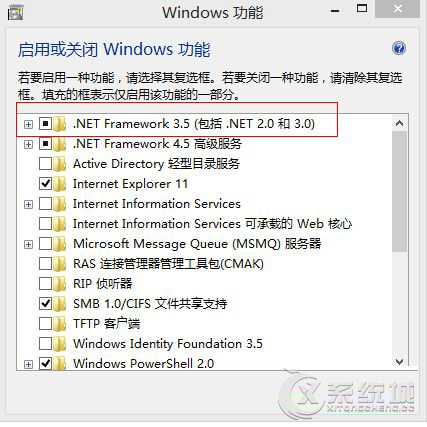
4、然后点击确定按钮,这时win8系统会自动从网上获取.net 3.5安装文件来完成安装(当然,请保持联网状态);
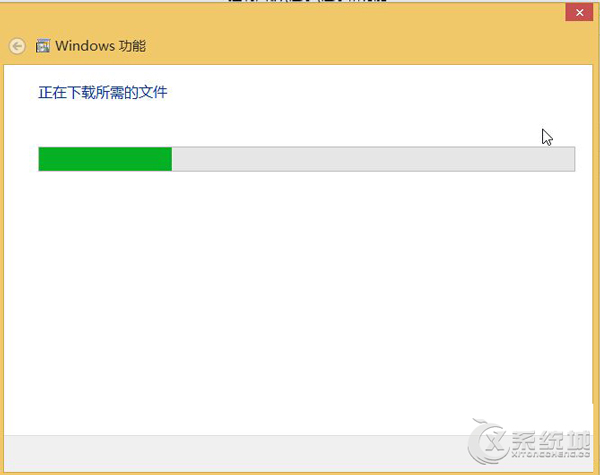
上述就是Win8.1在线安装NET3.5的详细步骤,当然用户也可以采用离线安装,下载NET Framework 3.5安装包双击安装。

微软推出的Windows系统基本是要收费的,用户需要通过激活才能正常使用。Win8系统下,有用户查看了计算机属性,提示你的windows许可证即将过期,你需要从电脑设置中激活windows。

我们可以手动操作让软件可以开机自启动,只要找到启动项文件夹将快捷方式复制进去便可以了。阅读下文了解Win10系统设置某软件为开机启动的方法。

酷狗音乐音乐拥有海量的音乐资源,受到了很多网友的喜欢。当然,一些朋友在使用酷狗音乐的时候,也是会碰到各种各样的问题。当碰到解决不了问题的时候,我们可以联系酷狗音乐

Win10怎么合并磁盘分区?在首次安装系统时我们需要对硬盘进行分区,但是在系统正常使用时也是可以对硬盘进行合并等操作的,下面就教大家Win10怎么合并磁盘分区。